Недавно ряд пользователей сообщили, что их MacBook неожиданно перегревается после обновления macOS Monterey. Иногда ноутбук так сильно нагревается, что вам необходимо немедленно выключить его. Столкнувшись с этой проблемой на своем MacBook Air, я могу подтвердить, что это вызывает беспокойство в macOS 12. Итак, каковы решения для устранения проблемы перегрева MacBook после установки обновления macOS 12 Monterey? Что ж, я перечислил несколько действенных советов и приемов, которые помогут предотвратить перегрев вашего MacBook. Поэтому обязательно попробуйте, прежде чем стучать в дверь службы поддержки Apple.
Устранение проблемы перегрева на MacBook после обновления macOS Monterey (2021 г.)
Учитывая характер проблемы, давайте сначала кратко рассмотрим причины, которые могут вызывать перегрев вашего MacBook. ! Как только это будет сделано, мы рассмотрим способы решения этой распространенной проблемы MacOS Monetrey.
Содержание
Что вызывает перегрев вашего MacBook под управлением macOS Monterey?
Хотя проблемы с перегревом стареющих MacBook после обновления программного обеспечения не редкость, это может стать проблемой, если они сохраняются несколько дней. Тем более, когда ваше относительно новое устройство часто нагревается. Насколько я могу судить, проблема перегрева MacBook в macOS Monterey может быть вызвана тремя основными причинами.
Оборудование с меньшими возможностями
Если оборудование вашего MacBook менее способно, ему будет сложно работать с новейшим программным обеспечением. Всякий раз, когда возникает конфликт между изношенным оборудованием и новейшим программным обеспечением Apple с современными функциями, вы, скорее всего, столкнетесь с раздражающими проблемами, такими как перегрев, медлительность и ужасная проблема разряда батареи в macOS.
Хотя всегда приятно быть на переднем крае технологий, вы никогда не должны упускать из виду недостатки, особенно когда вы имеете дело со старым оборудованием (5-6 лет).
Загроможденное хранилище
Загроможденное хранилище вредит здоровью MacBook (или любого другого устройства, если на то пошло). Такие вещи, как резервное копирование приложений, файлы, занимающие место в хранилище, устаревшее программное обеспечение, постоянно существующее вредоносное ПО, груды бесполезных снимков экрана/изображений и видео, могут сказаться даже на современном оборудовании, не говоря уже об устройстве десятилетней давности. Так что да, вам нужно не загромождать хранилище MacBook, чтобы оно не перегревалось после последнего обновления macOS Monterey.
Случайная ошибка программного обеспечения
Несколько лет назад я дважды подумал бы, прежде чем возлагать вину на ошибки программного обеспечения за большинство проблем на моем MacBook. Однако за последние несколько лет ситуация кардинально изменилась. Настолько, что macOS (вместе с iOS) теперь считается рассадником ошибок. Серьезно, я не шучу по этому поводу. Если после обновления iOS 15 у вас возникнут проблемы с iPhone, сразу же ознакомьтесь с нашим специальным руководством по распространенным проблемам и решениям iOS 15!
Лучшие советы по устранению проблемы перегрева MacBook в macOS Monterey
Теперь, когда мы определили обычных подозреваемых, пора искать возможные решения для устранения проблемы перегрева MacBook.
1. Не забудьте принудительно закрыть неактивные приложения
Если приложение больше не используется, обязательно завершите его принудительно. Это сделано для того, чтобы приложение не работало в фоновом режиме и не разряжало батарею без надобности. Для этого выполните следующие действия:
Нажмите меню Apple в верхнем левом углу экрана и выберите Принудительный выход . После этого выберите приложения, которые хотите закрыть, и нажмите Принудительный выход . 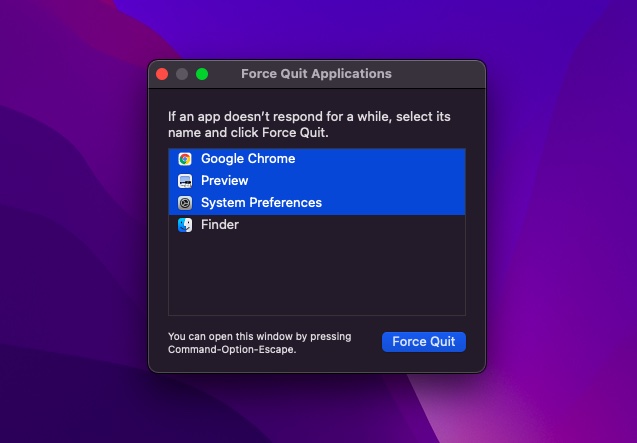
2. Обновить все приложения
Есть несколько причин, по которым вам следует обновлять приложения. Для непосвященных обновленные приложения лучше оптимизированы, более безопасны, а также потребляют меньше энергии. Учитывая тот факт, что разрядка аккумулятора MacBook и проблемы с перегревом взаимосвязаны, не забывайте время от времени обновлять все приложения на macOS Monterey.
Перейдите в раздел Mac App Store-> Обновления . Затем обновите все приложения сразу или по одному, как вам удобно. 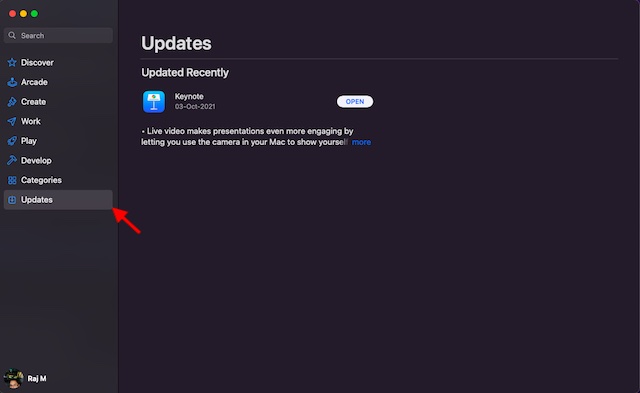
3. Используйте Safari вместо Google Chrome
Несмотря на то, что Google Chrome долгое время был моим любимым браузером на всех платформах, включая macOS и iOS, я предлагаю переключаться на Safari всякий раз, когда вы сталкиваетесь с такими проблемами, как перегрев или разряд батареи. Не секрет, что Chrome требователен к ресурсам и часто оказывается слишком большим для стареющего MacBook.
Напротив, Safari более эффективен и лучше оптимизирован для экосистемы Apple. Итак, если перегрев продолжает вызывать беспокойство на вашем MacBook под управлением macOS Monterey, попробуйте переключиться на Safari из Chrome. Теперь, переключая браузеры, вы можете захотеть перенести все свои закладки и сохраненные пароли в Safari. Для этого выполните следующие действия:
К счастью, легко импортировать все закладки и сохраненные пароли из Chrome в Safari. Нажмите Файл-> Импортировать из-> Google Chrome (или другой браузер). 
4. Убедитесь, что ваше зарядное устройство не повреждено
Поврежденное или несертифицированное зарядное устройство в равной степени несет ответственность за проблемы с перегревом MacBook. Хотя большинство зарядных устройств утверждают, что имеют меры предосторожности от таких угроз, как перегрев и короткое замыкание, очень немногие из них могут поддерживать разговор. Поэтому выбирайте только сертифицированные зарядные устройства. Кроме того, вы также должны убедиться, что ваше существующее зарядное устройство не повреждено.

5. Перезагрузите MacBook
Ни одно решение не помогло вам до сих пор? Не беспокойтесь, так как у нас все еще есть несколько надежных решений для решения проблемы перегрева MacBook после установки обновления macOS Monterey. На этот раз мы собираемся перезапустить MacBook. Да, иногда все, что вам нужно, чтобы ноутбук не нагревался,-это быстрая перезагрузка.
Для этого нажмите значок меню Apple в верхнем левом углу и выберите Перезагрузить . После перезагрузки ноутбука подождите некоторое время, чтобы проверить, перегревается ли он по-прежнему. К настоящему времени вы должны были разобраться в проблеме. 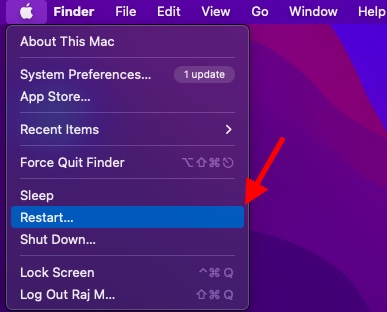
6. Сброс PRAM и NVRAM
Если проблема перегрева сохраняется на вашем MacBook, попробуйте сбросить PRAM и NVRAM. Так как это не вредит никаким медиа или личным данным, вам не стоит беспокоиться о потере чего-либо.
Прежде всего, выключите MacBook с процессором Intel и включите его. Затем сразу же нажмите и удерживайте клавиши Command, Option, P и R . после того, как вы услышите звук запуска. Обязательно удерживайте эти клавиши, пока ноутбук не перезагрузится и звук запуска не будет слышен снова.
Примечание. Обратите внимание, что на M1/M1 Pro/M1 Max MacBook Pro нет возможности сбросить настройки NVRAM/PRAM или SMC. Несмотря на то, что MacBook Apple M1 имеет память параметров, Apple не включила никаких команд для сброса NVRAM. Гигант из Купертино заявляет, что чип M1 полностью оборудован для решения проблем, связанных с PRAM.
7. Запустить аппаратный тест
Apple Diagnostics (ранее Apple Hardware Test) может помочь вам проверить ваш MacBook на наличие проблем с оборудованием. Итак, попробуйте запустить тест оборудования, чтобы выяснить, есть ли какие-либо проблемы, связанные с оборудованием на вашем Mac.
Прежде всего, выключите MacBook. Затем убедитесь, что ваше устройство macOS находится на ровной поверхности с хорошей вентиляцией. На компьютерах Mac с микросхемой Apple. Включите Mac и удерживайте кнопку питания при запуске Mac. Отпустите кнопку питания, когда появится окно параметров запуска (значок шестеренки с надписью «Параметры»). После этого нажмите сочетание клавиш Command (⌘)-D на клавиатуре. На компьютерах Mac с процессором Intel: включите Mac и сразу же нажмите и удерживайте клавишу D на клавиатуре при запуске системы. Обязательно отпустите клавишу, когда появится индикатор выполнения или когда вас попросят выбрать язык. 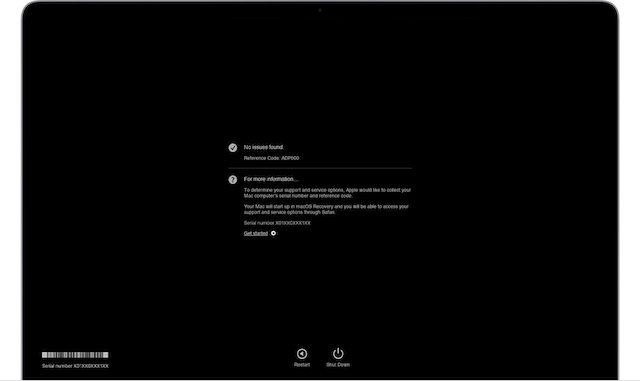 Изображение любезно предоставлено: Apple Now, Apple Diagnostics начнет проверку вашего Mac на предмет возможных проблем с оборудованием. Вы должны увидеть на экране индикатор выполнения. По окончании тестирования Apple Diagnostics покажет результаты с одним или другими ссылочными кодами . Если вы видите PPF001, PPF003 или PPF004 , возможно, проблема связана с вентилятором. Учитывая, что вентилятор играет ключевую роль в поддержании температуры вашего устройства, высока вероятность того, что неисправный вентилятор вызывает перегрев вашего MacBook, а не обновление macOS Monterey. В этом случае обратитесь за помощью в службу поддержки Apple. Теперь, если вы хотите повторить тест, нажмите «Запустить тест снова» или нажмите Command-R. Чтобы перезагрузить Mac, вам нужно нажать Перезагрузить или нажать R .
Изображение любезно предоставлено: Apple Now, Apple Diagnostics начнет проверку вашего Mac на предмет возможных проблем с оборудованием. Вы должны увидеть на экране индикатор выполнения. По окончании тестирования Apple Diagnostics покажет результаты с одним или другими ссылочными кодами . Если вы видите PPF001, PPF003 или PPF004 , возможно, проблема связана с вентилятором. Учитывая, что вентилятор играет ключевую роль в поддержании температуры вашего устройства, высока вероятность того, что неисправный вентилятор вызывает перегрев вашего MacBook, а не обновление macOS Monterey. В этом случае обратитесь за помощью в службу поддержки Apple. Теперь, если вы хотите повторить тест, нажмите «Запустить тест снова» или нажмите Command-R. Чтобы перезагрузить Mac, вам нужно нажать Перезагрузить или нажать R .
8. Очистите хранилище MacBook
Загроможденное хранилище является причиной нескольких проблем, включая перегрев, на MacBook. Итак, если вы какое-то время не очищали хранилище MacBook, велика вероятность, что засоренное хранилище усложняет жизнь вашему ноутбуку.
macOS Monterey предлагает лучший способ отслеживать потребление хранилища, а также легко отслеживать файлы, занимающие хранилище. Следовательно, уменьшение беспорядка никогда не имеет большого значения.
Нажмите меню Apple в верхнем левом углу экрана и выберите Об этом Mac . После этого выберите вкладку Хранилище и нажмите Управление . Затем macOS Monterey представит аккуратную разбивку того, как хранилище используется различными категориями, такими как фотографии, приложения, сообщения, документы и т. Д. Кроме того, есть возможность просмотреть файлы, занимающие место в хранилище, и с легкостью их удалить. 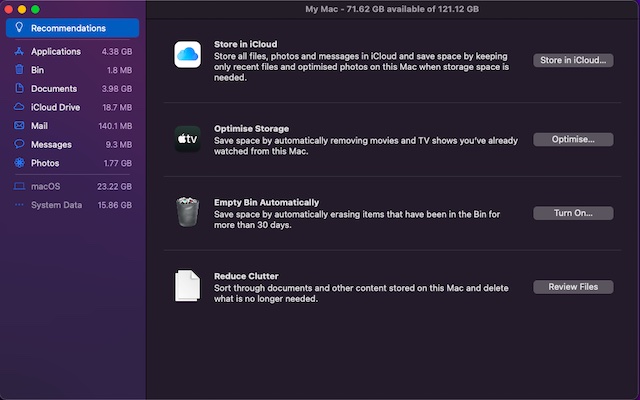
9. Обновите свой Mac
Обновления программного обеспечения включают множество исправлений ошибок и улучшений производительности. Вот почему я всегда рекомендую вам обновлять программное обеспечение до последней версии. Если ни один из вышеперечисленных приемов не помог решить проблему перегрева, проблема может быть связана с ошибкой программного обеспечения. Следовательно, обновление программного обеспечения может решить проблему.
Запустите приложение Системные настройки на вашем Mac и перейдите в раздел Обновление программного обеспечения . Теперь загрузите и установите последнее обновление macOS Monterey. 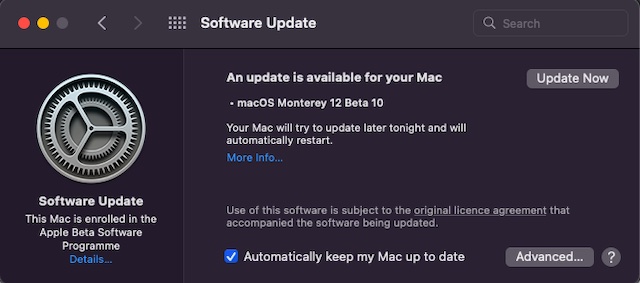
Советы профессионалов, как предотвратить перегрев MacBook
Вот и все! Надеюсь, ваш MacBook с macOS Monterey начал вести себя нормально и больше не перегревается как сумасшедший. В большинстве случаев вы можете предотвратить перегрев ноутбука, убрав беспорядок в хранилище и постоянно обновляя все свои приложения. Если эти базовые советы не помогли, никогда не пропустите тест оборудования, чтобы разобраться в корне проблемы. Кстати, есть вопросы по этому поводу? Если да, не забудьте сообщить нам об этом в разделе комментариев ниже, и мы поможем вам.
Оставить комментарий
В этом мире нехватки кремния и скальпирования процессоров и графических процессоров многие ищут место для ноутбуков, чтобы предоставить им устройства для замены настольных ПК. Lenovo Legion 7 стремится стать одним из таких устройств, предлагая самые быстрые […]
На рынке есть много потрясающих игровых гарнитур, в самых разных ценовых категориях. Однако выбрать прочную игровую гарнитуру непросто. Фактически, вы, вероятно, много читали о […]
Apple Watch долгое время были золотым стандартом для умных часов, восхищая пользователей своими функциями отслеживания состояния и надежной библиотекой приложений. Экосистема умных часов Android, с другой стороны, истощается из-за тусклых предложений и отсутствия покупателей. Что ж, у Samsung есть […]